استفاده از سامانهی پشتیبانی آنلاین یک روش جدید و موثر برای خدمترسانی به مشتریان میباشد که در اصطلاح عمومی بهنام "تیکت" شناخته میشود. ما در شرکت تکروسیستم به عنوان یک مجموعهی فعال در حوزهی انفورماتیک کشور و ارائهکنندهی خدمات نرمافزاری که رسالت خود را بر ارائه محصولات باکیفیت و جلب رضایت مشتری بنا نمودهایم، در این مقطع زمانی جهت ارائه خدمات پشتیبانی، با کیفیت و سرعت بالاتر شروع به استفاده از سامانه پشتیبانی آنلاین (تیکت) نمودهایم. در این مقاله فرایند ارسال تیکت از طرف مشتریان را بطور کامل بررسی خواهیم کرد. ابتدا از طریق فایل gif فرایند را بصورت تصویری مشاهده نمایید و در ادامهی مقاله توضیحات مربوطه را مطالعه فرمایید.
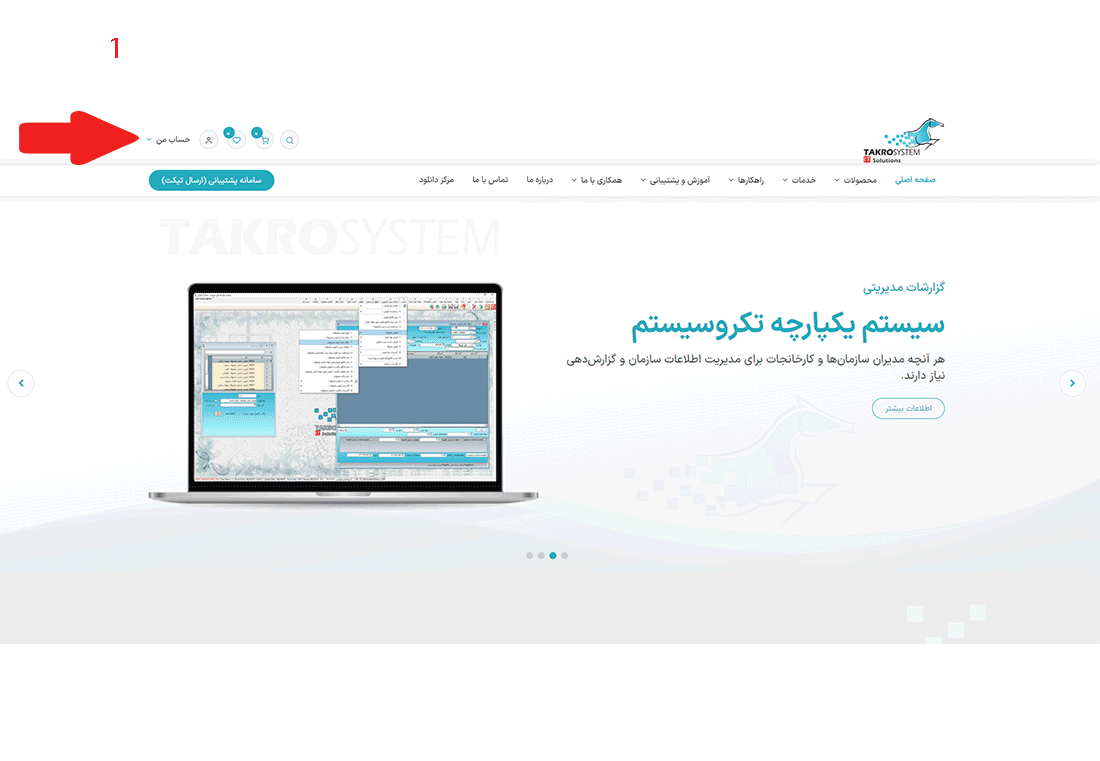
ابتدا از طریق سایت تکروسیستم به آدرس https://takrosystem.ir دکمهی حساب من در سمت چپ و بالای صفحه وارد حساب کاربری خود شوید.
*** توجه نمایید حساب کاربری برای هر مشتری براساس اطلاعات شرکت بصورت منحصربهفرد ایجاد گردیدهاست. جهت اطلاع از نام کاربری و پسورد خود در اولین ورود به سامانه تیکتینگ، با واحد پشتیبانی تکروسیستم تماس بگیرید تا همکاران واحد پشتیبانی نام کاربری و پسورد شرکت شما را اعلام نمایند.
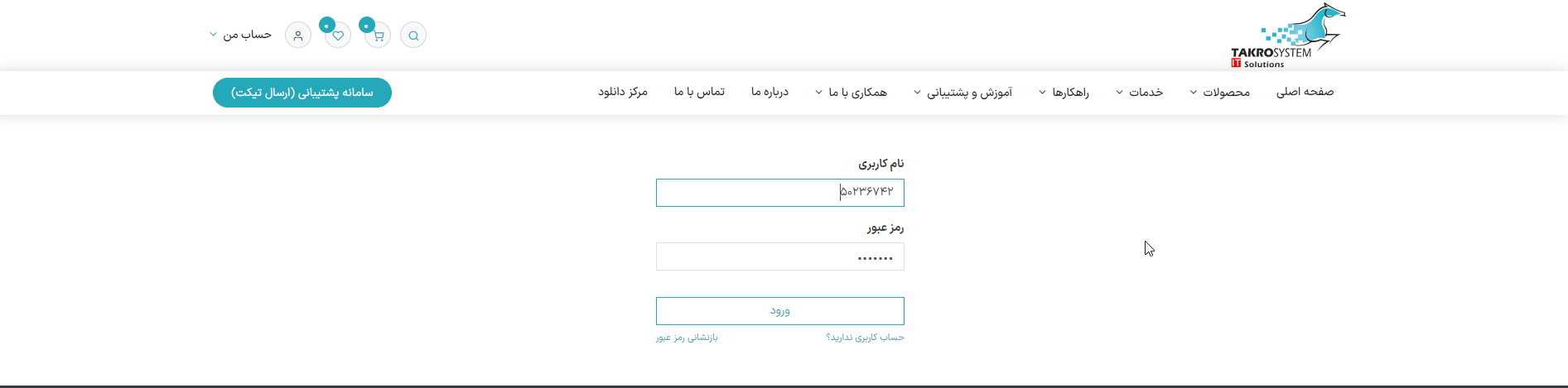
بعد از انتخاب دکمهی ورود به دلیلی یکسان بودن نام کاربری و پسورد به صفحای مشابه تصویر زیر هدایت میشوید، در این صفحه رمز عبور خود را تغییر دهید و بعد از تایید آن در ردیف بعدی میتوانید وارد حساب کاربری خود در پورتال تکروسیستم شوید.
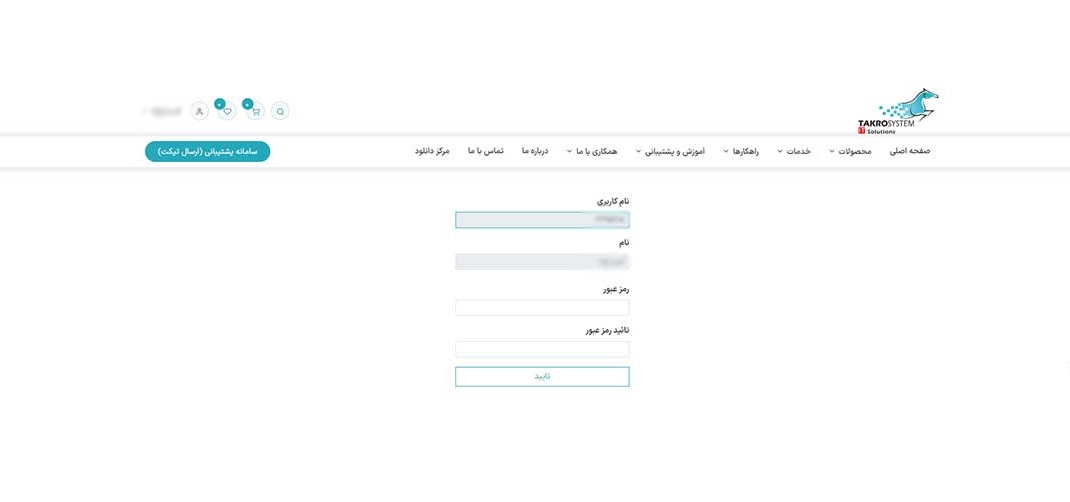
*** توجه نمایید در مراجعات بعدی به سامانهی تیکتینگ تکروسیستم، نام کاربری شما همان شمارهی اعلام شده از طرف تکروسیستم بوده ولی رمز عبورتان، رمز عبور جدیدی است که خودتان در این صفحه ثبت کردهاید، از اینرو این رمز عبور را به خاطر سپرده و به همکاران خود نیز اطلاعرسانی نمایید.
بعد از ورود به حساب کاربری خود و کلیک روی تیکتها وارد صفحهی مربوط به تیکتها شوید و در این صفحه تیکتهای ارسالی تاکنون را براساس وضعیت آنها مشاهده نمایید.
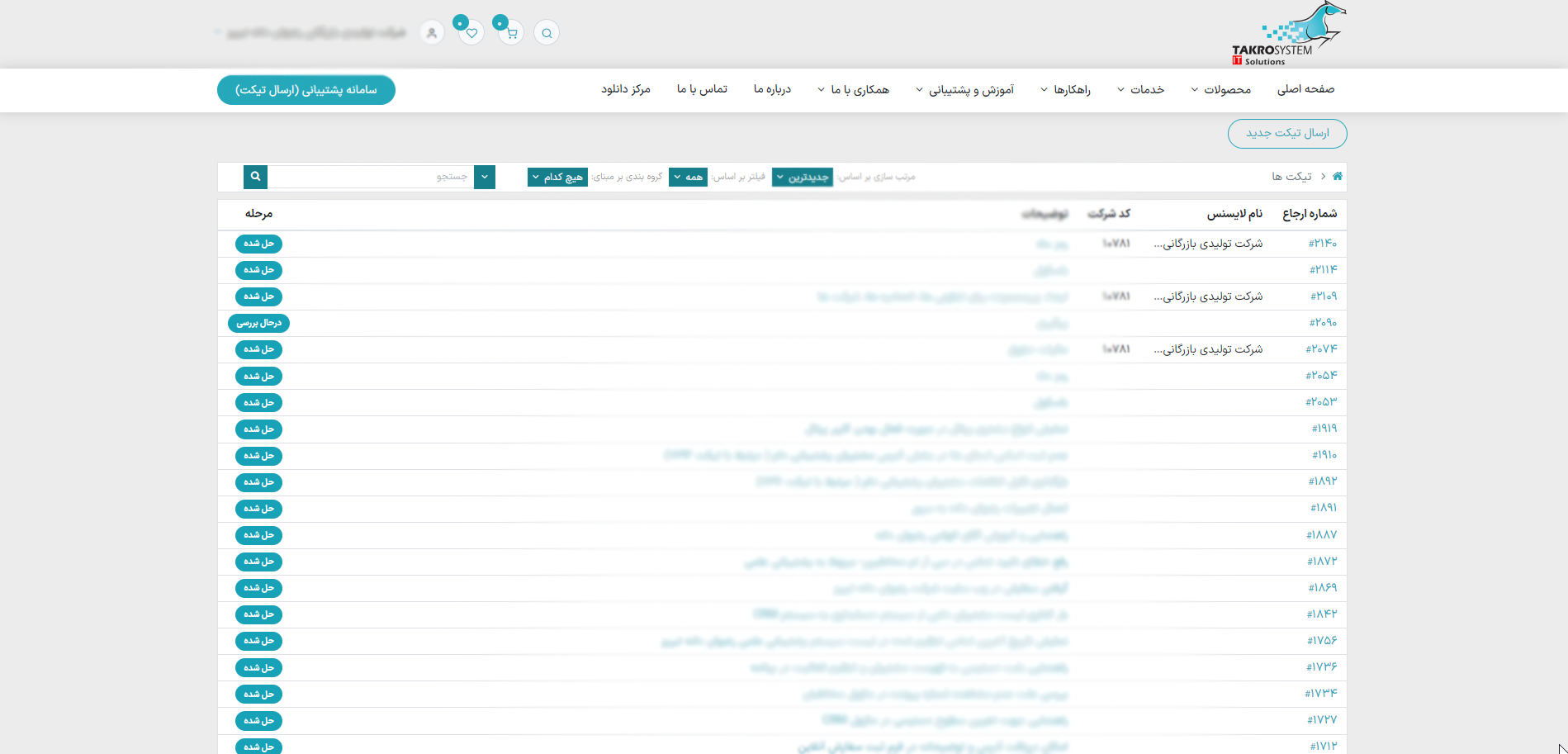
*** برای ارسال تیکت همچنین میتوانید بر روی دکمهی سامانهی پشتیبانی (ارسال تیکت) کلیک نمایید و بعد از وارد کردن نام کاربری و پسورد بصورت مستقیم به صفحهی تیکتهای خود منتقل شوید.
ایجاد تیکت جدید
بر روی دکمهی "ارسال تیکت جدید" کلیک کنید تا وارد صفحهای مشابه تصویر زیر شوید. در این صفحه تیم مرتبط با تیکت خود را انتخاب نمایید
*** توجه نمایید در هنگام ارسال تیکت، انتخاب صحیح تیم از طرف شما سبب تسریع در فرایند پاسخگویی از سمت تکروسیستم خواهدبود.
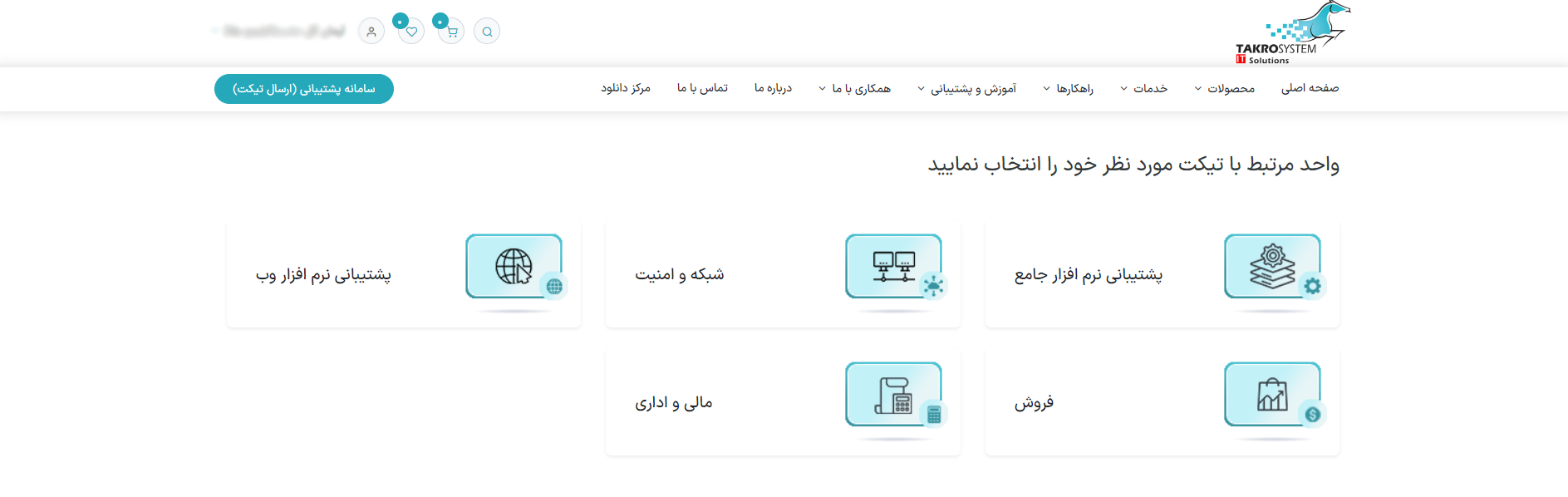
بعد از انتخاب تیم مرتبط وارد صفحهای مشابه تصویر زیر جهت ارسال تیکت جدید شوید.
در این صفحه فیلدهای لازم را به ترتیب و طبق توضیحات تکمیل نمایید.
لایسنس: بصورت پیش فرض اولین لایسنس شرکت شما نمایش داده میشود.
***اگر بیش از یک لایسنس دارید و تیکت را برای لایسنس دیگری ارسال میکنید از لیست کشویی لایسنس مربوطه را انتخاب نمایید تا همکاران تیکت مربوطه را براساس لایسنس انتخابی شما بررسی نمایند.
تماس گیرنده: نام و نام خانوادگی شخصی که تیکت را ارسال میکند را وارد نمایید. به عنوان مثال از شرکت مشتری آزمایشی خانم ایرانپور یک تیکت ارسال میکند لذا در این فیلد ایرانپور ثبت نمایید
*** توجه نمایید وارد کردن نام و نام خانوادگی تماسگیرنده جهت پیگیری تیکت الزامی میباشد.
شماره تماس: شماره تماس مستقیمتان (داخلی شرکت یا شماره موبایل ) را ثبت نمایید.
موضوع: عنوان تیکت خود را وارد نمایید. به عنوان مثال در رابطه با دسترسی به ماژول فروش مشکل دارید، عنوان را "خطای دسترسی به ماژول فروش" وارد کنید.
*** توجه نمایید در این قسمت بیش از 200 کاراکتر نمیتوانید وارد نمایید لذا عنوان مشکل را با عبارات کوتاه ثبت نموده و توضیحات تکمیلی را در قسمت توضیحات وارد نمایید.
توضیحات: میتوانید بطور تفصیلی در رابطه با مشکل خود برایمان بنویسید.
پیوست: تصویر مرتبط با تیکت را از این قسمت برایمان ارسال نمایید.
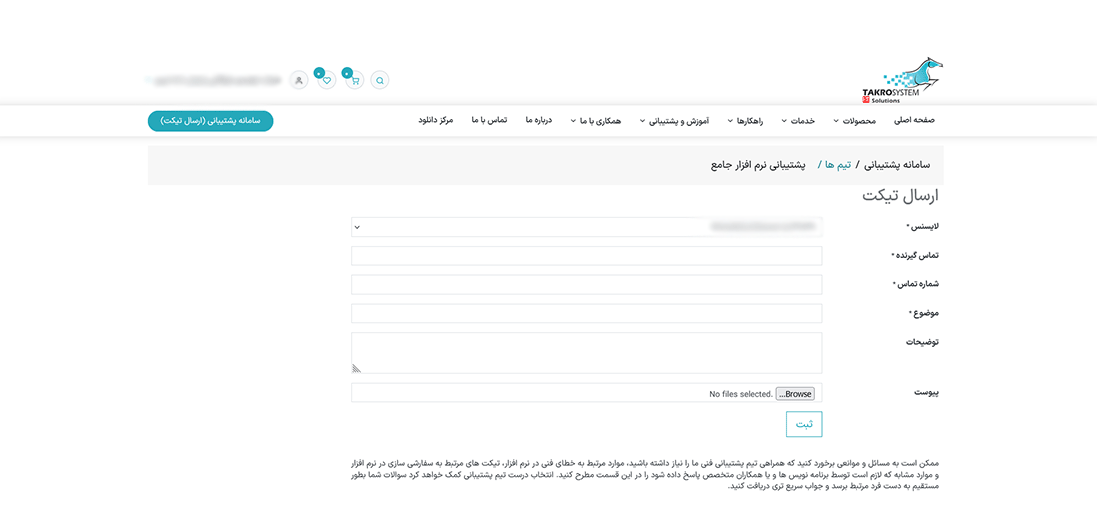
***فیلدهای ستارهدار را بصورت دقیق و صحیح تکمیل نمایید تا امکان ثبت تیکت فعال شود.
بعد از تکمیل فیلدها و انتخاب دکمهی ثبت، شماره تیکت به شما اعلام میشود و در این مرحله فرایند ارسال تیکت از طرف مشتری خاتمه مییابد.
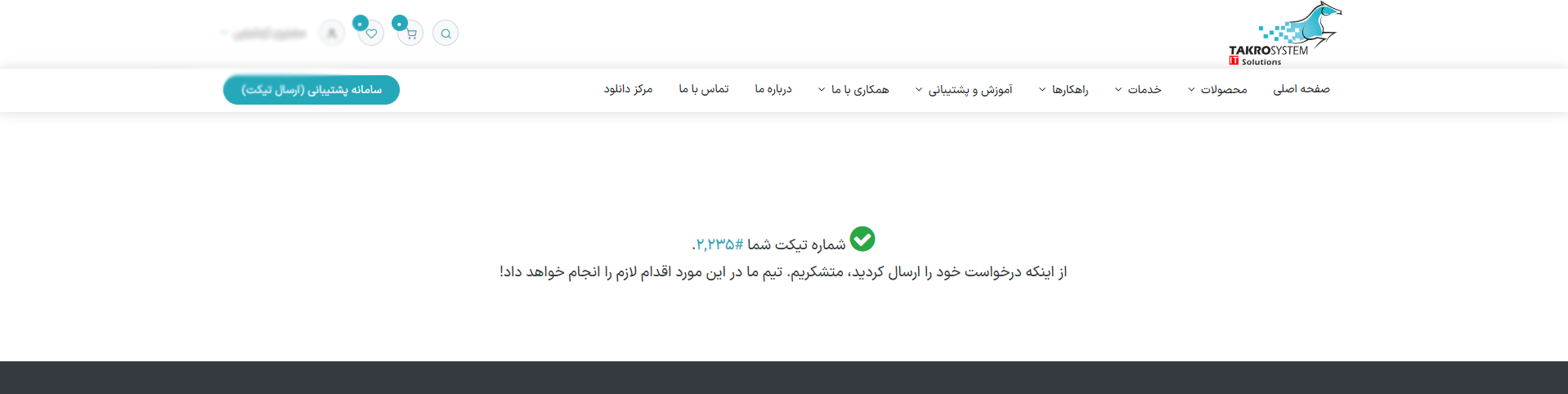
پیگیری تیکتها
با کلیک روی دکمهی سامانهی پشتیبانی در بالای صفحه وارد صفحهی مربوط به تیکتهای ارسال شده میشوید. در این صفحه میتوانید تمام تیکتها را برحسب شماره تیکت و مرحله مشاهده نمایید. با کلیک روی هر ردیف میتوانید وارد صفحهی مربوط به تیکت مورد نظرتان شوید و پاسخ همکاران ما در تکروسیستم را مشاهده نمایید و هر نوع توضیح یا سوال مرتبط با این تیکت را از قسمت سوابق پیامها و ارتباطات ارسال نمایید.
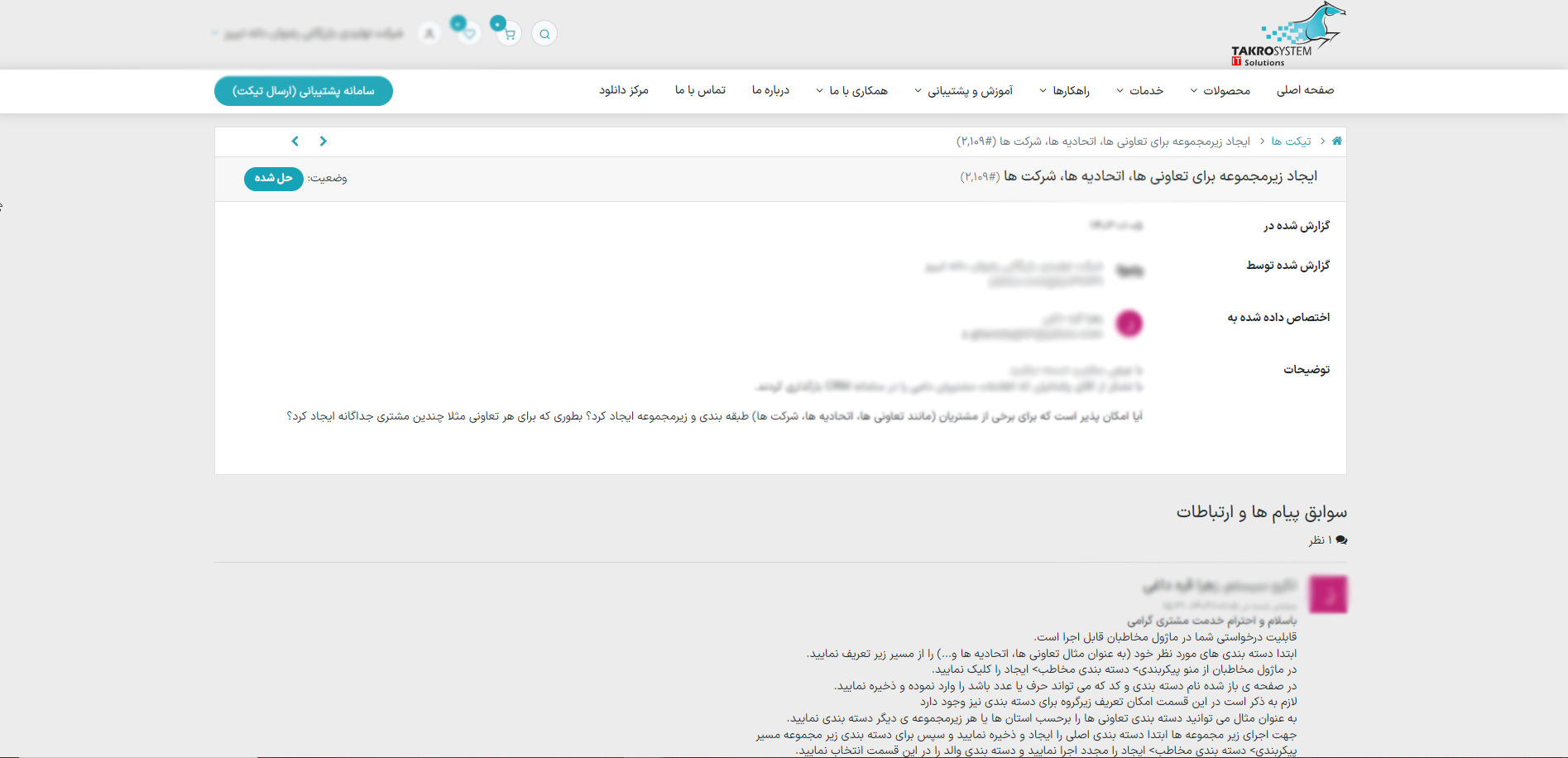
***زمانیکه تیکت شما به مرحلهی "بسته شد" رسیده باشد یعنی مشکل از طرف تکروسیستم حل شده میباشد و تیکت بسته خواهدشد.
*** توجه نمایید تا زمانیکه تیکت به مرحلهی "بسته شد" نرسیده باشد مشتری امکان ارسال پیام را دارد. بعد از حل و بسته شدن تیکت میبایست برای درخواست بعدی خود تیکت جدید ارسال نمایید.
جهت آشنایی بیشتر با امکانات ارائه شده در سامانهی پشتیبانی آنلاین برای مشتریان لطفا فایل آموزشی با نام آموزش "ماژول سامانه پشتیبانی" را از قسمت آموزش الکترونیکی در سایت تکروسیستم مطالعه نمایید تا با شناخت کامل از این ابزار مفید استفاده نمایید.
